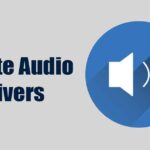NVIDIA-stuurprogramma: 4 snelle trucs om incompatibiliteit te voorkomen ⚡🎮
NVIDIA staat bekend om de beschikbaarheid van drivers en de klantenservice. Deze keer gaan we het hebben over NVIDIA-videokaarten, omdat veel gebruikers een ongebruikelijke foutmelding kregen bij het updaten of installeren van de NVIDIA-videodriver. 🎮🔧
El mensaje de error dice: ‘El controlador gráfico de NVIDIA no es compatible con esta versión de Windows’. No te angusties si has instalado una tarjeta NVIDIA y te aparece este mensaje al instalar los controladores, ¡hay soluciones! 😊
Wat is de foutmelding 'De NVIDIA grafische driver is niet compatibel met deze versie van Windows'?
De foutmelding dat de NVIDIA grafische driver niet compatibel is met deze versie van Windows verschijnt meestal wanneer u de grafische driver probeert bij te werken of te installeren.
Als u de fout zorgvuldig leest, ziet u dat deze aangeeft dat het grafische stuurprogramma dat u probeert te installeren niet compatibel is met uw Windows-versie. Dit betekent dat u een stuurprogramma probeert te installeren dat niet geschikt is voor uw grafische kaart.
Drivercompatibiliteit kan betrekking hebben op verschillende dingen. Je kunt deze fout bijvoorbeeld tegenkomen bij het installeren van een 32-bits driver op een 64-bits besturingssysteem. 🖥️
Incompatibiliteit kan ook te wijten zijn aan de Windows-versie. Mogelijk probeert u een driver te installeren op een incompatibele versie van Windows. Een andere reden voor deze fout kan een hardwarestoring zijn; als uw grafische kaart niet goed is aangesloten, detecteren NVIDIA-drivers deze mogelijk niet. Zorg er dus voor dat uw grafische kaart correct is geïnstalleerd. 🔌
Nu u de belangrijkste oorzaken van deze foutmelding kent, is het tijd om deze te verhelpen. Hier zijn enkele eenvoudige methoden om de fout 'Incompatibiliteit van NVIDIA grafische drivers met uw Windows-versie' op te lossen.
1. Zorg ervoor dat uw computer een NVIDIA-videokaart heeft
Als uw pc een AMD GPU heeft en u probeert een NVIDIA grafische driver te installeren, ontvangt u deze foutmelding.
Deze oplossing lijkt misschien vreemd, maar fouten komen nu eenmaal voor. De beste manier om te bepalen of u een NVIDIA GPU hebt, is door het DirectX-rapport te controleren. Zo doet u dat.
1. Druk op de toets Windows + R op uw toetsenbord. Dit opent het dialoogvenster Uitvoeren. Typ in het vak Uitvoeren dxdiag en druk op Enter.

2. Ga vervolgens naar het tabblad Scherm in de herramienta de diagnóstico de DirectX.

3. Op het tabblad Weergave ziet u de FabrikantAls er Nvidia staat, heb je een NVIDIA GPU. Als er AMD staat, probeer je de verkeerde driver te installeren.

2. Installeer de NVIDIA grafische driver opnieuw
Als u bij de installatie van de nieuwste grafische drivers een foutmelding krijgt dat de NVIDIA-driver niet compatibel is met deze versie van Windows, moet u uw bestaande NVIDIA-drivers opnieuw installeren. Hier leest u hoe u dat doet.
1. Open Windows Zoeken en typ SysteemconfiguratieOpen vervolgens de app Systeeminstellingen in de lijst.

2. Ga naar het tabblad Begin en selecteer de optie Veilig opstartenZodra u klaar bent, klikt u op de knop Toepassen en start u uw computer opnieuw op.

3. Navigeer na het opnieuw opstarten naar Lokale schijf C > Program Files > Program Files (x86) en verwijder de map NVIDIA Corporation.
4. Open nu Windows Zoeken en typ Apparaatbeheer. Open vervolgens de Apparaatbeheer uit de lijst met opties.

5. Klik in Apparaatbeheer met de rechtermuisknop op de NVIDIA-beeldschermadapter en selecteer 'Apparaat verwijderen'.

6. Nadat u het programma hebt verwijderd, opent u Systeemconfiguratie opnieuw en schakelt u de optie uit Veilig opstartenU wordt gevraagd uw pc opnieuw op te starten.

7. Open nu de Officiële NVIDIA-website en download de nieuwste grafische driver voor uw PC.
8. Nadat u het hebt gedownload, installeert u het op uw apparaat.
3. Gebruik NVIDIA GeForce Experience

NVIDIA GeForce Experience es una suite de software popular diseñada para mejorar el spelprestaties de PC. 🎮✨
U kunt het gebruiken om uw bestaande NVIDIA grafische driver te downloaden of bij te werken, zodat u altijd de meest compatibele versie voor uw pc krijgt.
- Download eerst de NVIDIA GeForce-ervaring op uw PC.
- Start NVIDIA GeForce Experience en ga naar het tabblad Drivers.
- Als uw pc geen grafische driver heeft, toont NVIDIA GeForce Experience u de knop Installeren.
- Klik op de knop Installeren om het grafische stuurprogramma te installeren dat compatibel is met uw pc.
4. Werk uw Windows-besturingssysteem bij
Je moet Windows-updates installeren In afwachting als dit allemaal niet werkt. Zowel Windows 10 als Windows 11 zijn ontworpen om automatisch de drivers te installeren die je nodig hebt. 🔄
Als je het niet ingewikkeld wilt maken, kun je het beste je Windows-besturingssysteem updaten. Windows Update vindt en installeert automatisch de meest geschikte grafische driver voor je kaart. 🖥️🔄
1. Open eerst Windows Search en klik op Configuratie.

2. Ga in Instellingen naar Windows Update.

3. Klik vervolgens aan de rechterkant op de knop Controleer op updates.

In deze handleiding wordt uitgelegd hoe u de foutmelding 'Het NVIDIA grafische stuurprogramma is niet compatibel met deze versie van Windows' kunt oplossen. We hebben alle methoden gedeeld die werken om deze fout op te lossen. Heeft u meer hulp nodig bij het oplossen van de fout met het NVIDIA grafische stuurprogramma? Laat dan hieronder een reactie achter! 👇💬